在 Word 中设置边框可以通过多种方式实现,以下是一些常见的方法:
1、设置文字边框
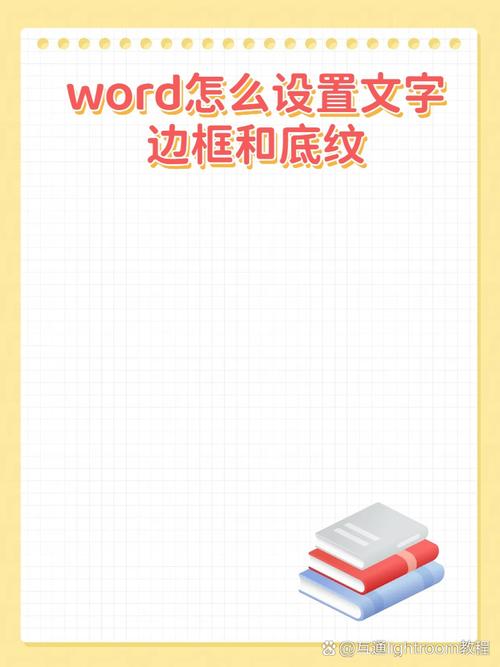
选中需要添加边框的文字。
点击“开始”,在“段落”栏中点击“边框”右侧的下拉箭头,选择“边框和底纹”。
在弹出的“边框和底纹”对话框中,选择“边框”选项卡。
在“设置”处选择“方框”等边框类型,还可以在“样式”“颜色”“宽度”等下拉列表中选择合适的样式、颜色和宽度来自定义边框。
若想调整边框与文字之间的距离,可点击“选项”按钮,在弹出的“边框和底纹选项”对话框中进行设置。
设置完成后点击“确定”即可。
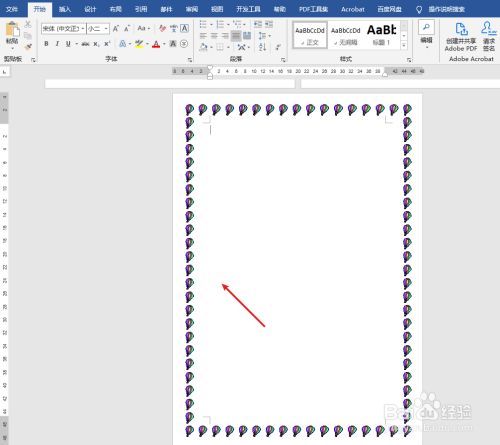
2、设置段落边框
选中需要添加边框的段落,或将光标定位在段落内。
同样点击“开始”,在“段落”栏中点击“边框”右侧的下拉箭头,选择“边框和底纹”。
在“边框和底纹”对话框的“边框”选项卡中,“应用于”选择“段落”。
在“设置”处可选择如“方框”“阴影”等预设的段落边框类型,也可以选择“自定义”,自行设置段落边框的样式、颜色和宽度等。
点击“确定”完成段落边框的设置。
3、设置页面边框
点击“页面布局”,在“页面设置”组中点击“页面边框”按钮。
在弹出的“边框和底纹”对话框中选择“页面边框”选项卡。
在“设置”处选择“方框”“阴影”等页面边框类型,或者点击“艺术型”下方的下拉箭头,选择各种艺术型的页面边框。
还可以在“样式”“颜色”“宽度”等下拉列表中对页面边框的样式、颜色和宽度进行自定义设置。
若需要调整页面边框与纸张边缘的距离,可点击“选项”按钮,在弹出的对话框中进行设置。
设置完成后点击“确定”。
通过以上步骤,你可以轻松地在Word文档中设置各种边框,无论是文字、段落还是页面,都能找到合适的方法来满足你的需求。
各位小伙伴们,我刚刚为大家分享了有关怎么在word设置边框的知识,希望对你们有所帮助。如果您还有其他相关问题需要解决,欢迎随时提出哦!
内容摘自:https://news.huochengrm.cn/cyzd/18858.html
